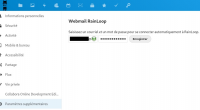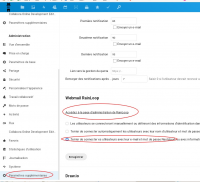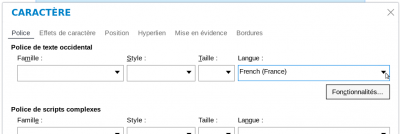This is an old revision of the document!
Table of Contents
Qu'est ce que le bureau virtuel de Kaz ?
Le bureau virtuel proposé par Kaz est une application web permettant:
- de stocker des documents de toute nature
- de créer des documents (textes, feuilles de calculs, présentations, diagrammes)
- de gérer des carnets d'adresses
- de gérer des agendas
- de recevoir et rédiger des méls
- de gérer des projets et des tâches
tout cela, en ligne, c'est à dire sans rien conserver sur son propre ordinateur (les documents sont sur une machine appartenant à Kaz).
De plus, ce bureau viruel permet de partager les documents voire, dans certains cas, à y travailler à plusieurs.
Le service de bureau virtuel de Kaz est réalisé au moyen du logiciel Nextcloud.
Vous trouverez ci-dessous les différentes étapes pour découvrir et utiliser au mieux votre bureau virtuel.
Guide de prise en main du bureau virtuel de kaz par les particuliers
Vous avez souscrit l'offre découverte de Kaz. Nous vous en remercions. Votre souscription témoigne de l'intérêt que vous portez au développement local, aux circuits courts et à la lutte contre l'effet de serre et contre les inégalités dans le numérique.
VOTRE OFFRE DÉCOUVERTE C'EST :
- Un espace Cloud de 1 Go
- Les services Nextcloud : Stockage, Synchronisation, Agenda partagé, Contacts, Tâches, Webmail,
- Une adresse électronique
Questions fréquentes (FAQ/ Vademecum )
Tout va bien, c'est un humain de chez Kaz qui a oublié de mettre un petit paramètre sur votre cloud ( eh oui il nous reste des trucs à automatiser ) un petit mail a contact ou un coup de klaxon dans les oreilles d' un membre de la collégiale et un sysadmin de Kaz va vous corriger ça vite fait.
J'ai demandé 10 Go, mais j'aurais besoin de passer à 20 Go.
Le bureau virtuel est limité à l'aide d'un paramètre (un quota d'utilisation).
Cela permet de ne pas trop se marcher sur les pieds et d'être sûr que tout le monde pourra être servi.
Ce n'est pour nous qu'un paramètre à changer et relancer le service (interruption de quelques secondes).
Comme on ne pousse pas à la pollution
* il faut penser à vider les corbeilles avant de grossir l'espace disque (ce genre d'oubli arrive plus souvent que l'on ne croit)
* pour polluer plus il faudra payer plus 
Tous les documents gérés dans votre espace Nextcloud sont stockés dans une machine appartenant à Kaz. Vous retrouverez vos documents une fois votre ordinateur réparé. Et si votre ordinateur n'est pas réparable et que vous devez le remplacer, de même vos documents sont conservés!
Tous les serveurs de KAZ, qu'ils soient libres (dépôt de fichier, pad…) ou sur adhésion (messagerie, cloud, agora…) sont l'objet de sauvegardes journalières (la nuit et copiés sur au moins 2 sites physiques distincts). Les pertes de données semblent exclues.
C'est que l'authentification initiale ne devait pas être la bonne. Il faut se déconnecter puis s'authentifier avec contact.XXX@kaz.bzh. Il n'y a plus qu'à lancer rainloop et il prend le compte nextcloud. Si vous souhaitez utiliser un compte de messagerie qui ne correspondant au nom de connexion, il faut changer les paramètres de rainloop.
Je viens d'utiliser Nextcloud dans KAZ, je suis étonné que lorsque l'on utilise la fonction mail, remplissage des adresses, l'appli nous propose toutes les adresses qu'il contient y compris celles de tous les comptes des autres membres.
Dans l'idéal, dans rainloop, on ne devrait voir que les membres des groupes nextcloud auxquels on appartient. Nous travaillons sur la question.
Le document est au format LibreOffice, il suffit de mettre le texte en français. Pour cela choisir tous le texte (ctrl-A) et choisir Format ⇒ Caractères
Installer le logiciel Nextcloud sur son ou ses ordinateurs.
- Aller sur le site de Nextcloud https://nextcloud.com/
- Mettre en français : à droite de la barre de menu en cliquant sur l'icône A/Z
- Télécharger / Applications bureau & mobile
- Choisir le système d'exploitation
Synchroniser un dossier local avec le cloud de Kaz
- Créer un dossier sur le disque dur de votre ordinateur et lui donner un nom. Ce dossier sera l'image de celui de l'espace cloud de Kaz.
- Ouvrir le logiciel Nextcloud.
- Cliquer sur “Authentifié sur votre Nextcloud”
- Renseigner l'adresse du serveur https://cloud.kaz.bzh puis cliquer sur “Suivant”
- Une fenêtre Kaz s'ouvre dans votre navigateur. Cliquer sur “Connecter” puis sur “Autoriser l'accès”
- Une fenêtre “Connexion à Nextcloud” s'ouvre. Cliquer sur la fenêtre “Dossier local” et sélectionner le dossier à synchroniser préalablement créé.
- Cliquer sur “Connexion”. La synchronisation s'effectue.
- Penser à synchroniser régulièrement en lançant le logiciel Nextcloud.
Synchroniser un autre compte sur un dossier local avec le cloud de Kaz
(Afin de migrer d' un compte vers un autre ou tout simplement est l' heureux possesseur de plusieurs compte nextcloud chez plusieurs chatons)
Quand le client Nextcloud est installé une icone comme celle ci apparait sur votre bureau
![]()
En double cliquant sur cette icone la fenêtre suivante va apparaître :
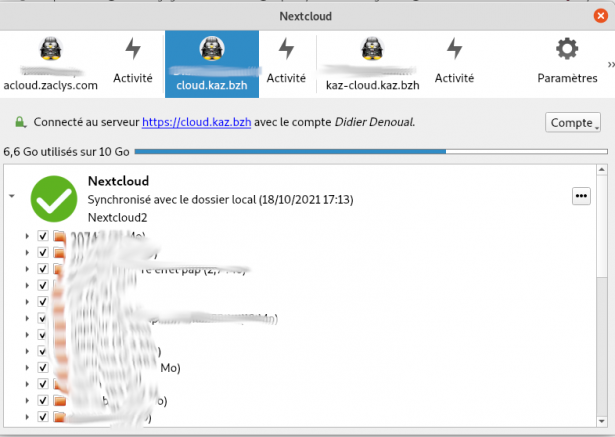
Il suffit ensuite de cliquer à droite sur compte et créer un nouveau compte.
La procédure de création se lance et propose de synchroniser le nouveau compte sur Nextcloud2 en local
Prenons un exemple :
Vous quittez un fournisseur qui était configuré pour se synchroniser sur Nextcloud en local et vous venez chez KAZ.
Il vous suffit de créer le deuxième compte qui sera sur Nextcloud2.
Une fois cette création effectuée, vous copiez en local le contenu de Nextcloud vers Nextcloud2 et la synchronisation se fera toute seule.
Bien sur en fonction de votre connexion internet, ce sera plus ou moins long ( fibre ou Adsl )
Découvrir les services Nextcloud de Kaz
Dans votre navigateur, ouvrez le cloud de Kaz à l'adresse https://cloud.kaz.bzh Les services sont accessibles dans la barre horizontale de menu bleue avec de la gauche vers la droite :
- Notre logo Kaz
- Les fichiers contenus dans votre cloud et synchronisés avec le dossier créé sur le disque dur de votre (vos) ordinateur(s).
- Un espace de stockage de photos.
- Votre activité Nextcloud.
- Vos contacts.
- Votre agenda.
- Vos emails.
- Vos tâches.
Le NextCloud de Kaz dispose du logiciel de bureautique en ligne Collabora Online (LibreOffice) qui permet de travailler directement sur le cloud à plusieurs sur un même fichier (travail collaboratif).
Proposition d'organisation : lors de l'allumage de votre ordinateur, commencez par ouvrir votre navigateur et allez sur votre espace Nextcloud de Kaz pour relever votre courrier, consulter et mettre à jour votre agenda et synchroniser votre cloud avec votre ordinateur.
Synchroniser les Contacts et Agenda de votre cloud sur Thunderbird
Synchroniser les Contacts et Agenda de votre cloud sur son smartphone ou sa tablette Android
Plusieurs applications sont nécessaires pour synchroniser la totalité de ces données sur Android.
- Installez Nextcloud
- Vérifiez que F-Droid est bien installé
- Puis installez OpenTasks pour synchroniser vos tâches.
- Puis installez DAVdroid que vous pouvez télécharger gratuitement et légalement sur F-Droid.
- Enfin installez ICSdroid qui permettra la synchronisation des agendas dynamiques (abonnements) enregistrés sur votre interface Nextcloud.
Avec l'application mobile Nextcloud (à partir de la version 1.3) la synchronisation des contacts et calendriers est simplifiée. Il suffit en effet d'ouvrir l'application, d'aller dans Paramètres et de cliquer sur Configurer la synchronisation de l'agenda et du calendrier. Cela ouvrira DavDroid et configura automatiquement l’accès au serveur, vous n'aurez plus qu'à taper votre mot de passe.